时间:2024-03-07 11:37:19 作者:永煌 来源:系统之家 1. 扫描二维码随时看资讯 2. 请使用手机浏览器访问: http://m.xitongzhijia.5same.com/xtjc/20240307/297517.html 手机查看 评论 反馈
在Windows 10操作系统中,用户可以根据自己的偏好来调整各种界面元素,包括选定框的颜色。选定框是当用户使用鼠标或键盘选中文本或其他项目时,出现在屏幕上的突出显示区域,那么蓝色的选定框我们要如何去设置呢?下面就一起来看看小编的步骤吧。
Win10蓝色选定框的设置方法
1. 右击桌面上的“此电脑”,选择选项列表中的“属性”。
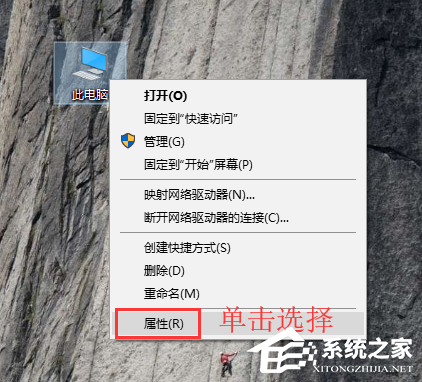
2. 进入到新的界面后,点击左侧栏中的“高级系统设置‘选项。
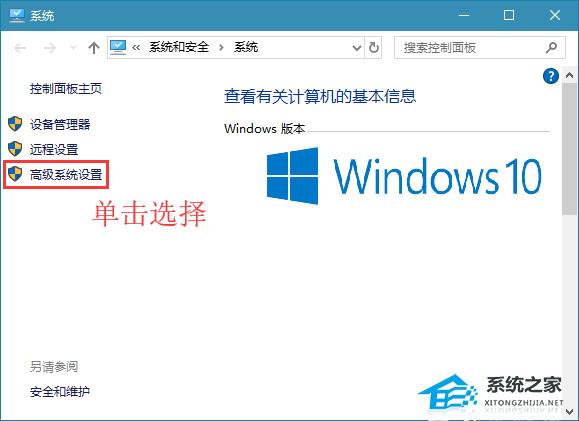
3. 在打开的窗口中,点击上方中的”高级“选项卡,再点击”性能“中的”设置“按钮。
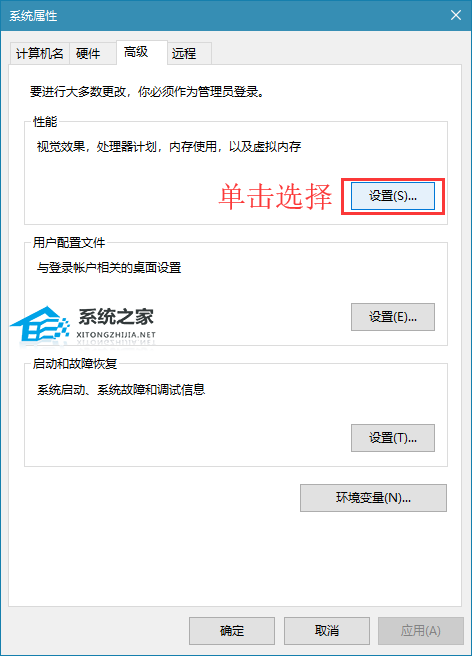
4. 然后找到其中的”显示亚透明的选择长方形“,最后将其小方框给勾选上就可以了。
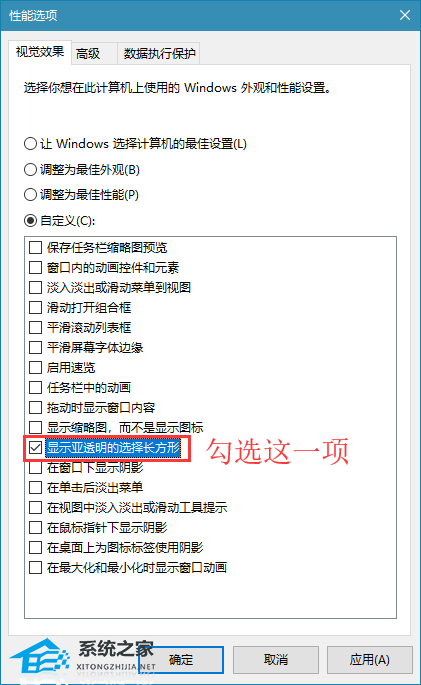
以上就是系统之家小编为你带来的关于“Win10怎么设置蓝色选定框”的全部内容了,希望可以解决你的问题,感谢您的阅读,更多精彩内容请关注系统之家官网。
发表评论
共0条
评论就这些咯,让大家也知道你的独特见解
立即评论以上留言仅代表用户个人观点,不代表系统之家立场